一年忙到头,钱没赚到,脑子里【密码】却新增了不少,手机解屏密码、手机支付密码、银行卡登录密码、银行卡取现密码、手势密码、智能锁密码等等,现在使用手机的频率比较高,久而久之就忘记了电脑登录密码了,很多人忘记的Windows登录密码后都选择给电脑重装系统来解决,但是电脑重装系统后会比较麻烦,因为所有的软件都需要重新下载,现在大家使用的电脑操作系统一般都是Windows10居多,很多电脑维修店都说Windows10操作系统不易破解,其实他们是不愿意帮你破解,为何呢?因为破解密码收费似乎显得有些欠妥,但重装操作系统收费就理所当然了,下面我跟大家讲解如何破解自己电脑Windows系统登录密码的方法:
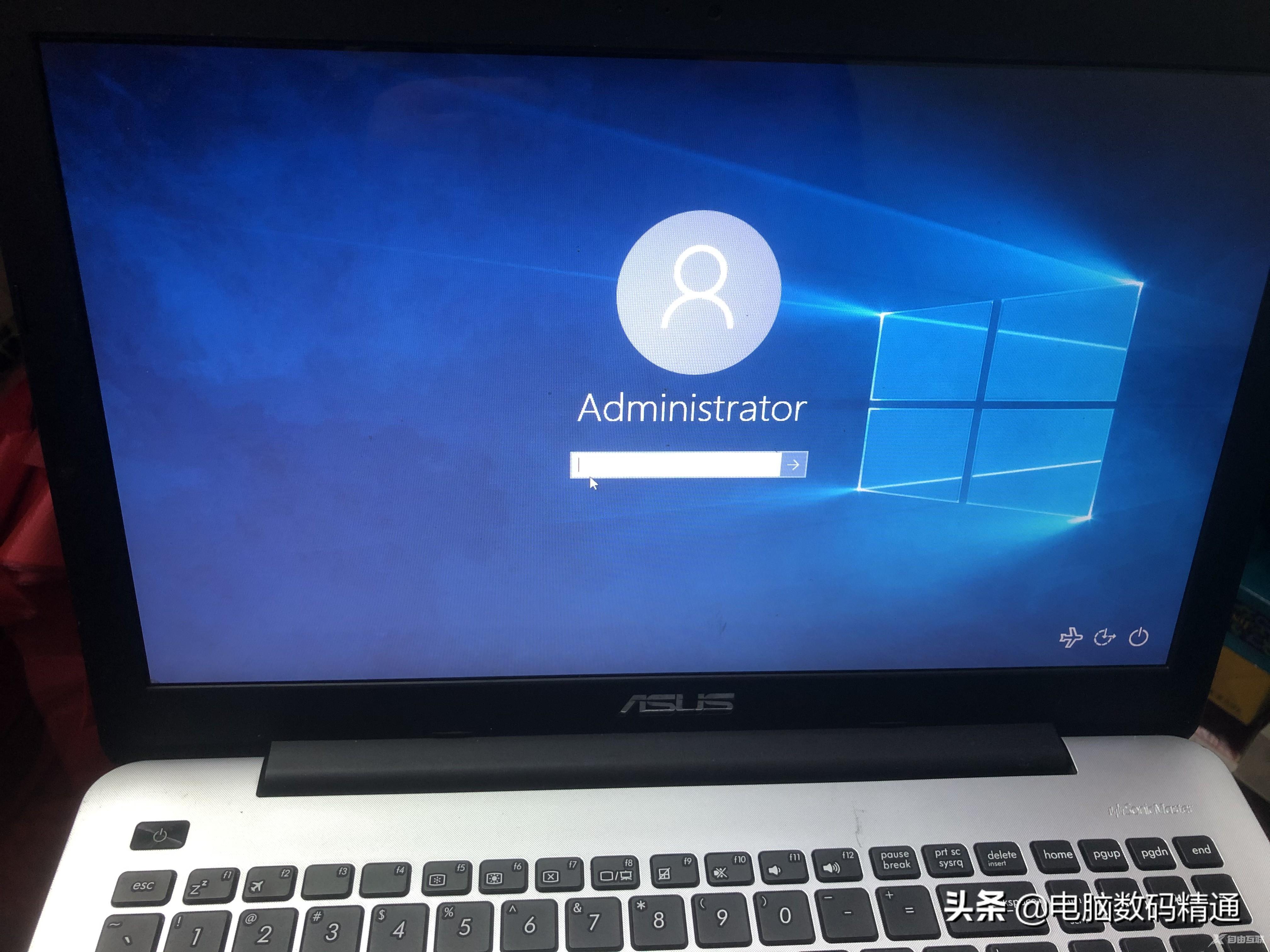
电脑Windows登录密码忘记了怎么办?
想要破解电脑Windows登录密码,那必须要运到一个【工具】,这个工具就是PE,说白了就是要制作【启动U盘】,关于如何制作启动U盘,我前几期的文章已经重点详细介绍过,操作十分简单,电脑小白都能学会,这里我就不再浪费大家时间了,解开电脑Windows登录密码可以在PE桌面解开,也可以在进PE选择“菜单”中解开,上一期我们重点讲解了PE桌面解开Windows登录密码的教程,现在我给大家讲解PE选择“菜单”内解开Windows登录密码,首先进入PE菜单选择功能,如下图所示:

Windows密码破解工具
这里有必要提醒一下大家,只有最新版的PE才能破解和绕过Windows10操作系统的登录密码,老旧版本的PE只能破解和绕过Windows7操作系统的登录密码,新版本PE简化了很多破解登录密码的步骤,电脑小白更容易掌握和操作。

密码清除或绕过
五种方案绕过电脑Windows登录密码而直接进入Windows,绕过Windows登录密码后再次重启电脑,电脑依然保留了原始登录密码。清除Windows登录密码提供了中文和英文两个版本,操作也简化了,进入后直接选择清除Windows密码即可,就如此简单。

电脑Windows密码已经解开
按步骤操作即可,十分简单,你学会了吗?
